

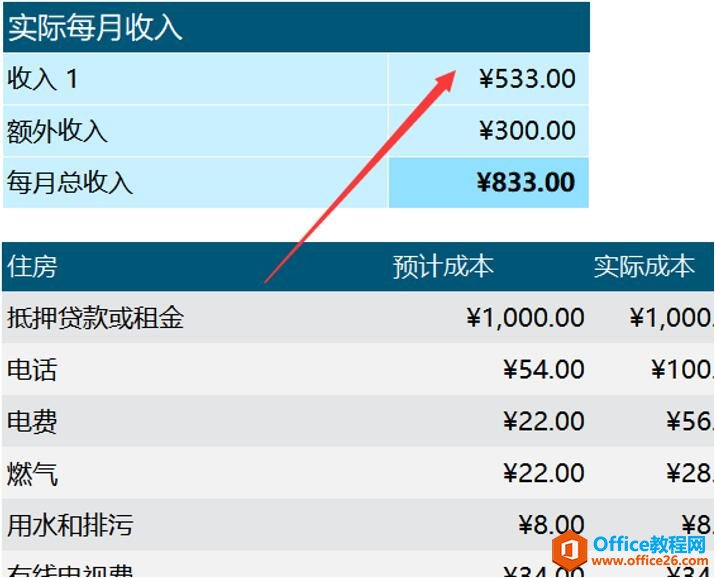
|
WPS是英文Word Processing System(文字处理系统)的缩写。它集编辑与打印为一体,具有丰富的全屏幕编辑功能,而且还提供了各种控制输出格式及打印功能,使打印出的文稿即美观又规范,基本上能满足各界文字工作者编辑、打印各种文件的需要和要求。 如何设置两个Excel表格数据同步呢?这是什么意思呢?其实就是说两个Excel表格,如果设置了某一个表格里面的数据,那么另一个表格的数据就会随之改变,那么如何设置呢?今天就教大家一个小方法! 下面我会用简单的数字给大家做一下演示,首先这是第1个表格的数据 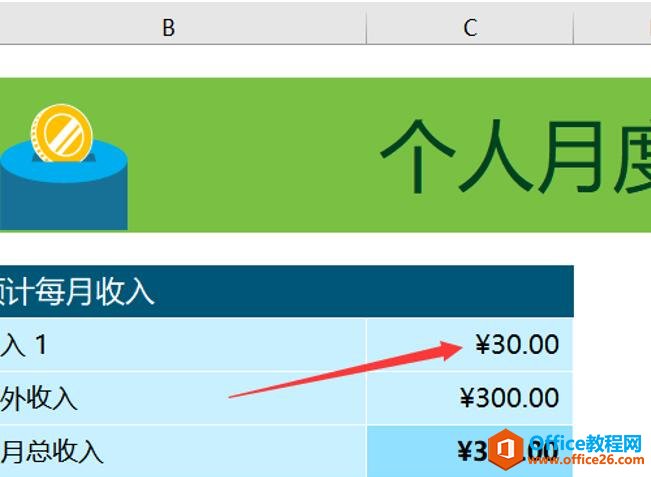 ? ?这是第2个表格的数据,下面我将会操作,如果改变第2个表格中的33,那么让第1个表格中的30也随之改变 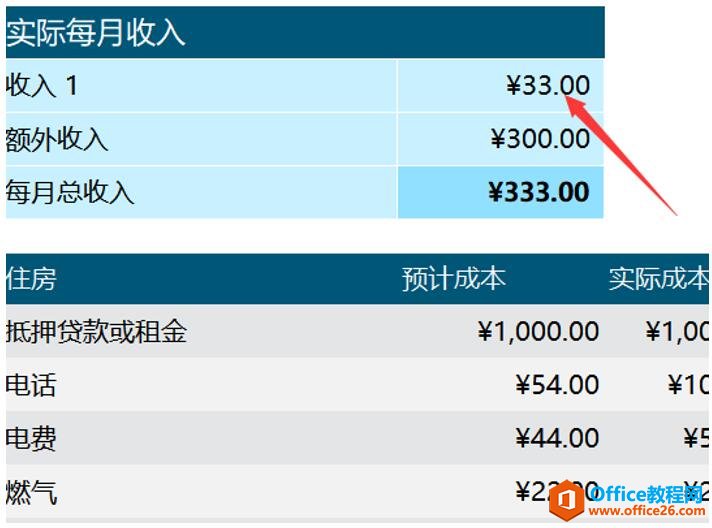 ? ?首先我们CTRL+v复制第2个单元格中的33单元格 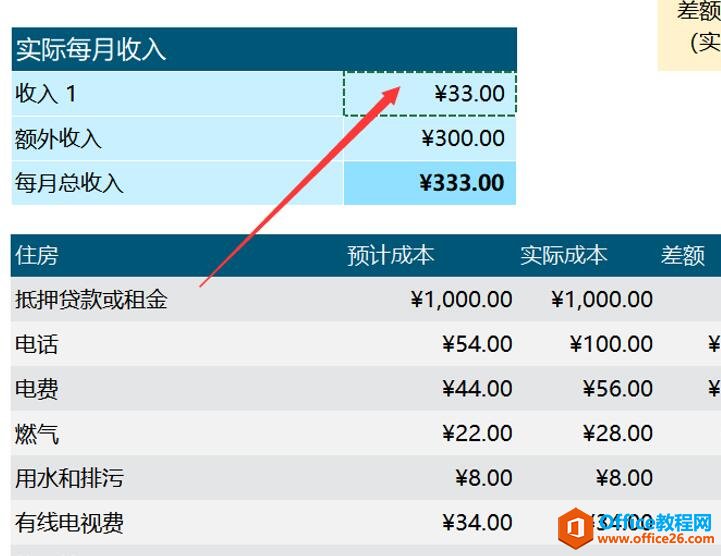 ? ?然后把它粘贴到第1个表格的30这个地方,具体操作如下图所示 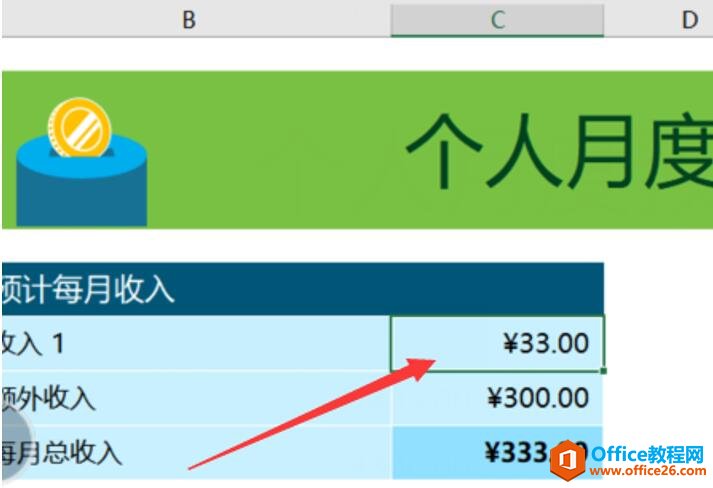 ? ?然后我们选择粘贴的方式是粘贴为链接的形式,具体操作如下图所示 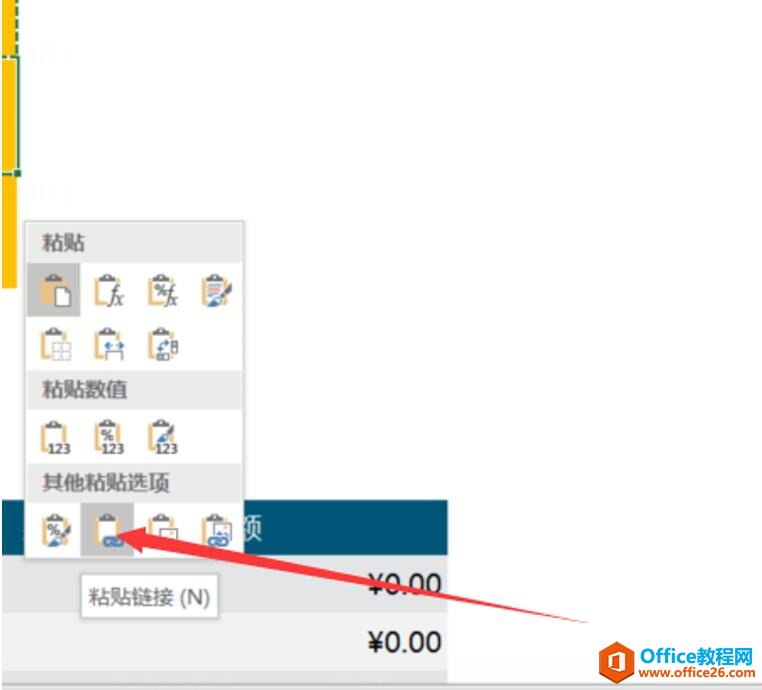 ? ?这样我们将第2个表格中的33原先的位置改为533 ,具体操作如下 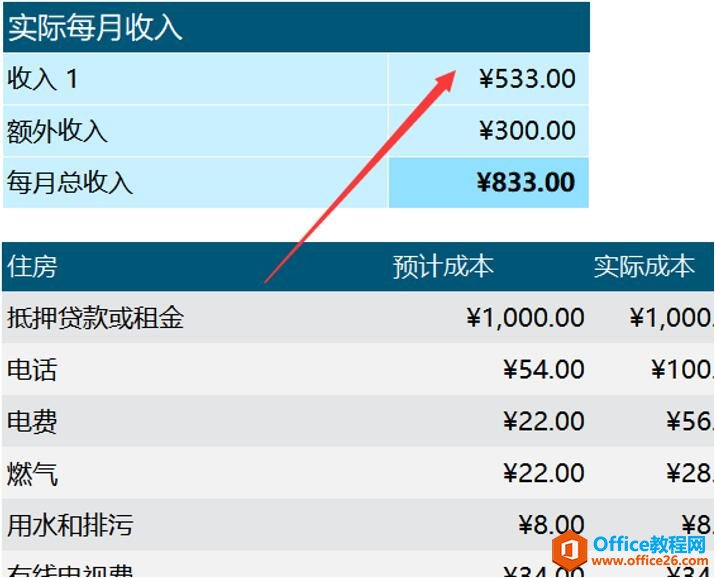 ? ?然后我们再返回到第1个表格中发现,原先的位置也变成了533,这是因为我们复制粘贴成为链接的原因,只要粘贴为链接,这两个表格中的单元格就形成关联了 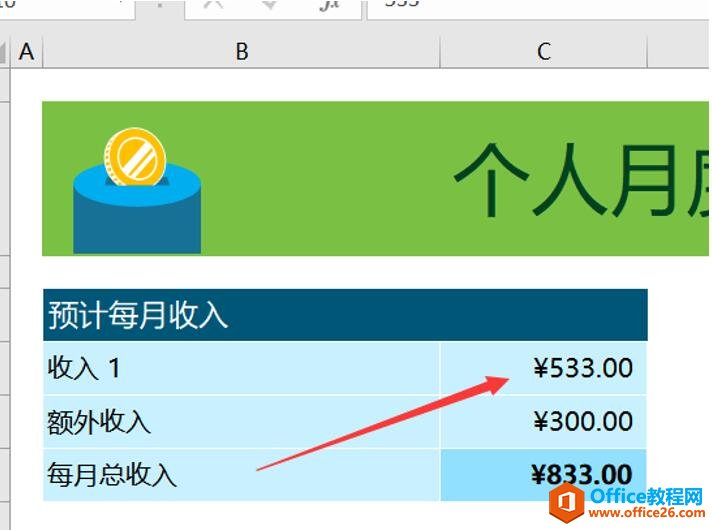 在中国大陆,金山软件公司在政府采购中多次击败微软公司,现的中国大陆政府、机关很多都装有WPS Office办公软件。 |
温馨提示:喜欢本站的话,请收藏一下本站!